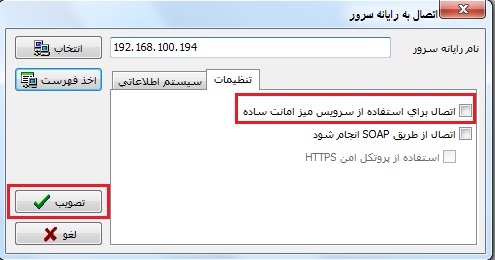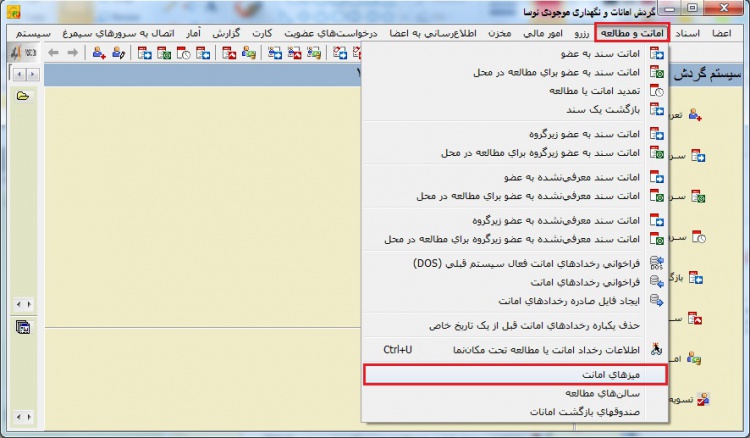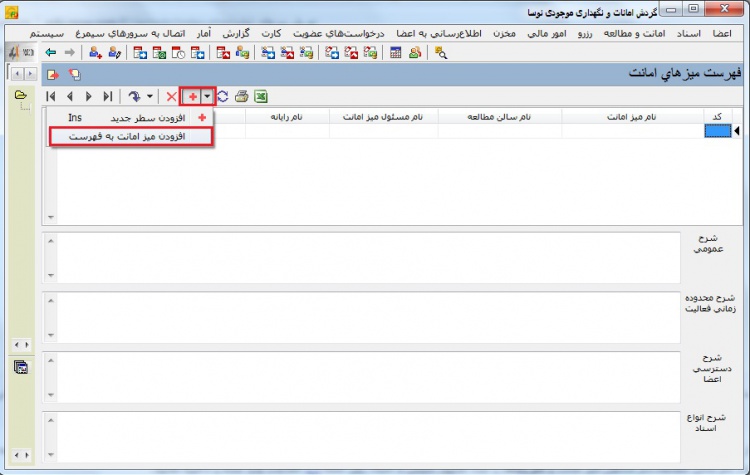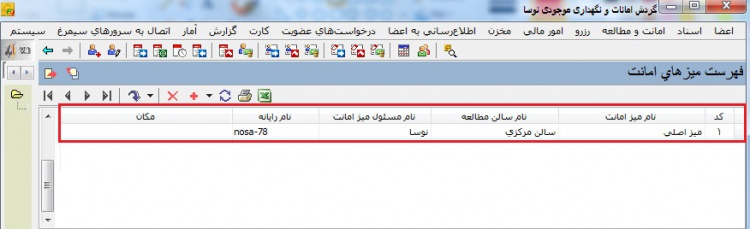تعریف میزهای امانت: تفاوت بین نسخهها
| سطر ۱۲: | سطر ۱۲: | ||
نکته: بهتر است تنظیمات مربوط به افزودن میز امانت، بر روی '''رایانه کلاینت''' انجام شود. در غیر این صورت می بایست '''نام رایانه''' را به صورت دستی وارد سیستم نمایید. | نکته: بهتر است تنظیمات مربوط به افزودن میز امانت، بر روی '''رایانه کلاینت''' انجام شود. در غیر این صورت می بایست '''نام رایانه''' را به صورت دستی وارد سیستم نمایید. | ||
| − | در صفحه فهرست میزهای امانت روی مثلث مشکی رنگ گزینه[[file:cir0316005.jpg|50px|]]کلیک | + | در صفحه فهرست میزهای امانت روی مثلث مشکی رنگ گزینه[[file:cir0316005.jpg|50px|]]کلیک نمایید تا منوی کشویی باز شود سپس گزینه '''افزودن میز امانت به فهرست (مطابق شکل)'''، اقدام به افزودن رایانه جاری به فهرست میزهای امانت نمایید. |
نسخهٔ ۲۷ ژوئیهٔ ۲۰۱۹، ساعت ۰۹:۳۸
در صورتیکه بخواهید گردش امانات به صورت صحیح انجام پذیرد می بایست رایانه ای که نقش میز امانت را ایفا می نماید به نرم افزار معرفی گردد. به همین منظور کلاینت امانت را اجرا کنید و در صفحه تنظیمات، گزینه اتصال برای استفاده از سرویس میز امانت ساده را غیرفعال نمایید و سپس تصویب نمایید.
از منوی امانت و مطالعه گزینه میزهای امانت را انتخاب نمایید.
نکته: بهتر است تنظیمات مربوط به افزودن میز امانت، بر روی رایانه کلاینت انجام شود. در غیر این صورت می بایست نام رایانه را به صورت دستی وارد سیستم نمایید.
در صفحه فهرست میزهای امانت روی مثلث مشکی رنگ گزینه![]() کلیک نمایید تا منوی کشویی باز شود سپس گزینه افزودن میز امانت به فهرست (مطابق شکل)، اقدام به افزودن رایانه جاری به فهرست میزهای امانت نمایید.
کلیک نمایید تا منوی کشویی باز شود سپس گزینه افزودن میز امانت به فهرست (مطابق شکل)، اقدام به افزودن رایانه جاری به فهرست میزهای امانت نمایید.
در پنجره فهرست میزهای امانت، باکلیک روی تکمه ![]() یک سطر جدید ایجاد کنید، اطلاعات (نام میز امانت، نام سالن مطالعه،نام مسئول میز امانت و نام رایانه) را ثبت نمایید.
سپس با کلیک روی تکمه
یک سطر جدید ایجاد کنید، اطلاعات (نام میز امانت، نام سالن مطالعه،نام مسئول میز امانت و نام رایانه) را ثبت نمایید.
سپس با کلیک روی تکمه![]() اطلاعات وارد شده را ذخیره نمایید.
اطلاعات وارد شده را ذخیره نمایید.